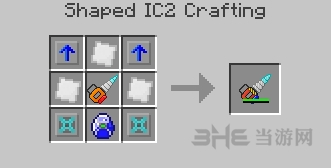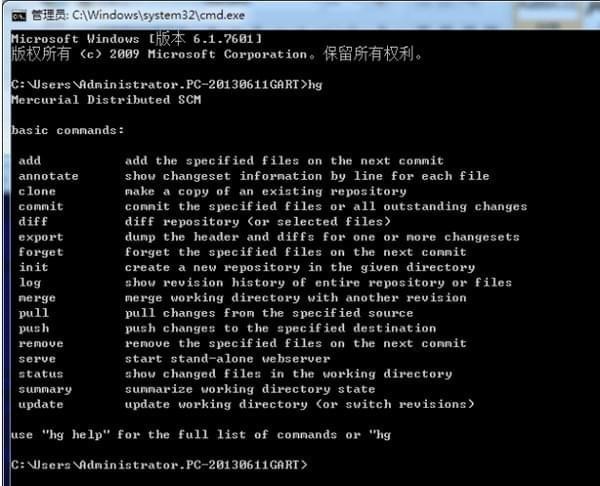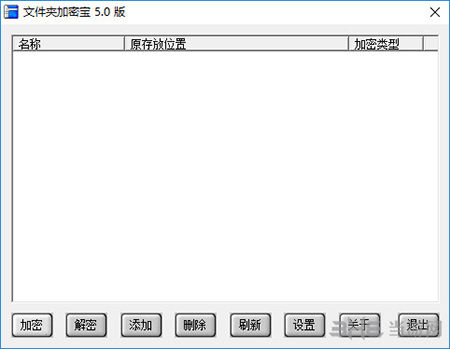磁盘清理工具下载|Lenovo Quick Fix磁盘清理工具 免费版v1.0.1下载
Lenovo Quick Fix磁盘清理工具由联想推出,知识兔可以很方便的为用户处理磁盘清理工作,主要有调整虚拟内存、清理系统文件、清理垃圾文件以及分析磁盘大文件四大功能,对维护系统有很大的帮助。
软件介绍
Lenovo Quick Fix磁盘清理工具是一款专门为联想电脑量身定做的简单好用的磁盘清理工具,Lenovo Quick Fix磁盘清理工具使得使用联想电脑的用户在电脑中仅仅只需要这样一款软件就能够迅速清理磁盘中的垃圾,而且知识兔不需要再去下载其他带有捆绑软件的软件,本款软件纯绿色,非常好用。
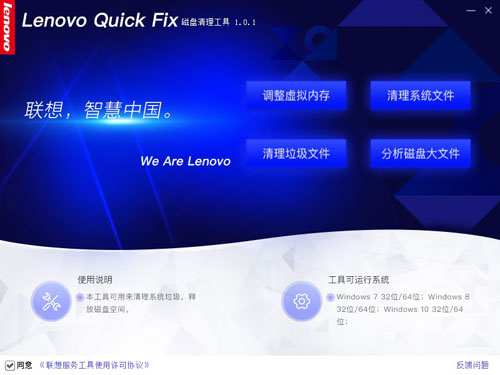
软件特色
1.无需联网,也可在非联想系统中使用。
2.软件功能专业专一,无任何捆绑软件,磁盘清理迅速且干净。
3.软件小巧易删除,没有安装包,下载体验,不好用随时可以删除。
使用说明
知识兔双击运行“磁盘清理工具.EXE”,可能出现的用户账户控制提示,请选择“是”
工具操作页中有四项功能分别是:调整虚拟内存、清理系统文件、清理垃圾文件、分析磁盘大文件
■ 调整虚拟内存
知识兔点击“调整虚拟内存”后弹出虚拟内存设置页面。在该页面中可选择自动管理或自定义虚拟内存,当设置为自定义时需选择驱动器、初始值、最大值。
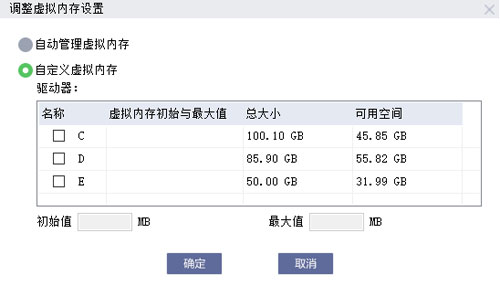
设定一个磁盘虚拟内存:勾选要设置虚拟内存的磁盘后,知识兔输入“初始值”和“最大值”后知识兔点击“确定”。
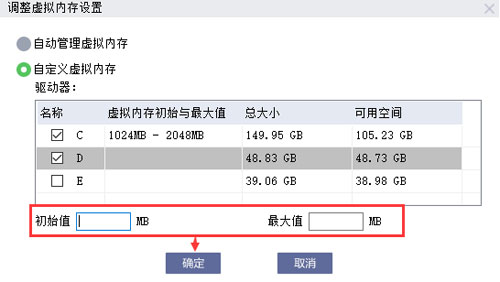
确定后工具弹出提醒信息,知识兔点击“确认”执行
设定成功后需重启方可生效,知识兔点击“是”执行重启
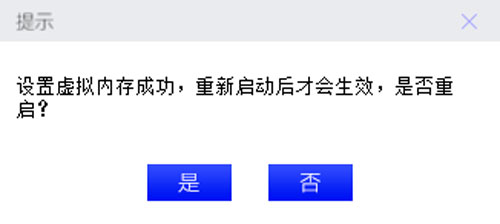
同时设定多个磁盘虚拟内存:按照上述方法先设定C盘,在输入初始值和最大值之后直接勾选其他磁盘,此时工具会提示确认保存C盘设定的虚拟内存
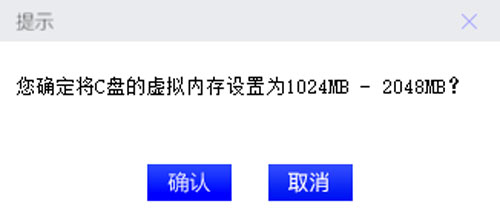
确认保存后就可以对其他磁盘进行设定,设定的方法与上述一致输入初始值和最大值,知识兔点击列表下方的“确定”即可同时保存C盘和D盘的虚拟内存
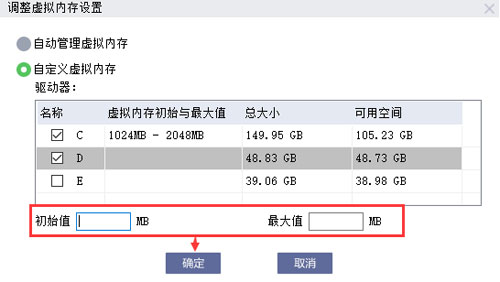
注意:设置自定义虚拟内存时需在名称处勾选上要设定的磁盘方可进行保存,未勾选的数据将不会被保存。
修改设定的虚拟内存:同样的方法进入虚拟内存设定页面后,列表中已被勾选的数据表示该磁盘已设定了虚拟内存,修改方法和最初的设定一致
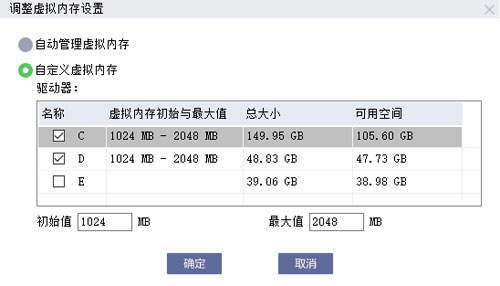
注意:保存时注意磁盘的勾选。
■ 清理系统文件:
工作操作页面中知识兔点击“清理系统文件”勾选要删除的文件,知识兔点击“删除”可清理系统更新文件
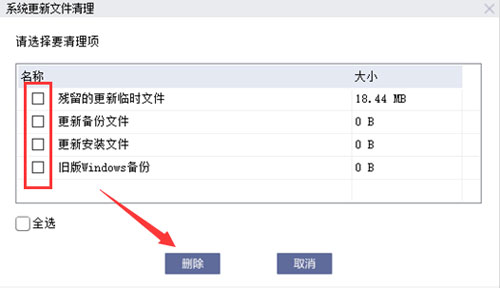
知识兔点击“删除”后工具会提示确认删除的信息,知识兔点击“确认”即可,删除成功后工具提示相关信息
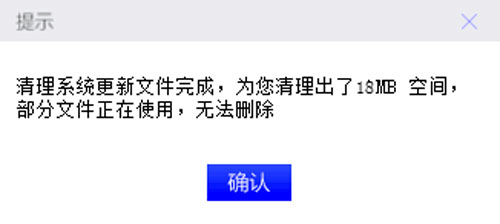
■ 清理垃圾文件:
知识兔点击“清理垃圾文件”,工具提示正在获取固定格式垃圾文件信息
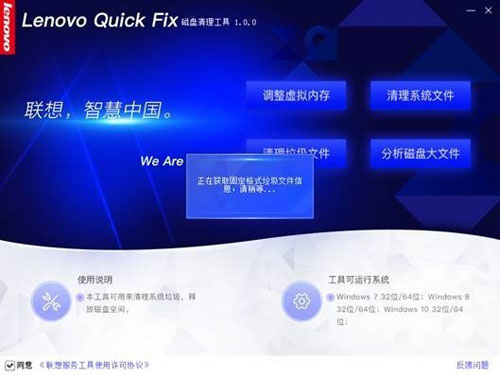
下载仅供下载体验和测试学习,不得商用和正当使用。